

在 [進階] 頁面上指定備份排程、復原集設定以及備份前和備份後設定。
下圖顯示 [備份精靈] 的 [進階] 頁面。 在此圖中,會針對 [排程類型] 選取 [無] 選項。
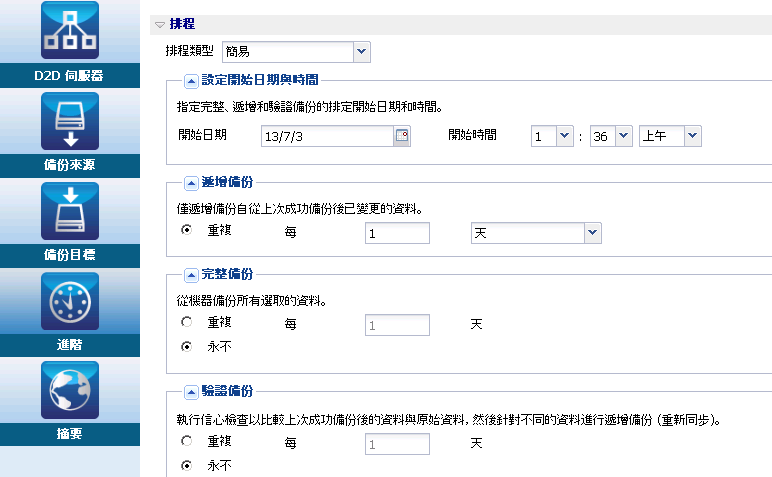
[進階] 頁面上提供下列設定:
若要使復原點的管理最佳化,在排定備份頻率時您應該考慮下列建議:
附註:若用來儲存備份映像的空間是您考量的要素之一,您可以考慮排定較不頻繁的「完整備份」,以減少儲存空間的消耗。
請依循下列步驟:
選取 [簡易] 選項,針對每個指定的 [開始日期] 和 [開始時間] 排程 [遞增備份]、[完整備份] 及 [驗證備份]。 針對每個備份類型,您也可以指定備份的重複持續期間,或者絕不重複執行備份。 所有備份類型的開始日期和時間都是固定的。 因此,您無法針對不同備份類型指定不同的開始日期和時間。
附註:如需備份類型的詳細資訊,請參閱「瞭解備份類型」。
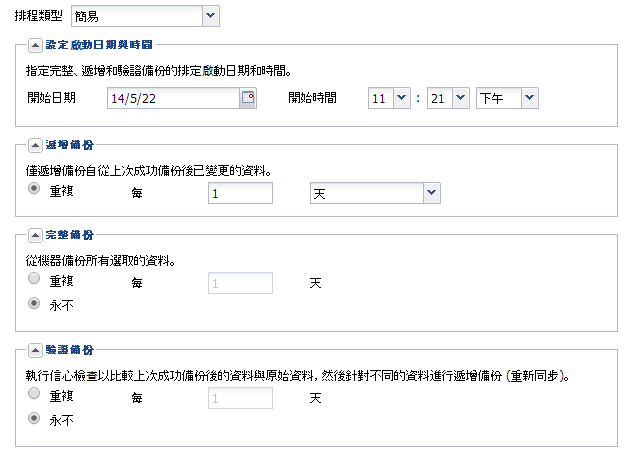
選取 [進階] 選項,針對當週的每一天指定多個備份排程。 您可以針對不同備份類型指定不同的開始日期和時間。 您可以新增、修改、刪除及清除進階排程。 當您按一下 [清除] 時,將從 [進階排程匣] 中刪除所有進階備份排程。
![此圖顯示 [排程類型] 的 [進階] 選項](o2200262.png)
若要新增備份排程,請遵循下列步驟:
[新增備份排程] 對話方塊隨即開啟。
![此圖顯示 [新增備份排程] 對話方塊](o2200267.png)
指定的備份排程會顯示於 [進階排程匣] 上。
選取 [無] 選項,以清除備份工作,並儲存 [工作狀態] 標籤中的工作。 此選項將不會執行工作,因為未指定任何排程。 當您提交工作時,工作的狀態會變更為 [就緒]。 當您要執行工作時,您必須選取此工作並按一下 [工作] 功能表中的 [立即執行]。 每次您要執行工作時,都必須手動執行工作。 您也可以撰寫指令碼,依照您自訂的排程執行此工作。
附註:如需復原集的詳細資訊,請參閱「瞭解復原集」。
指定保留的復原集數目。
指定每週選取的日期來啟動新復原集。
指定每月選取的日期來啟動新復原集。 指定 1 到 30,或者該月份的最後一天。
附註:備份伺服器每隔 15 分鐘會檢查所配置備份儲存區中的復原集數目,並會刪除備份儲存位置中任何多出的復原集。
您可以指定寫入備份的最大速度 (MB/分鐘)。 您可以節流備份速度來降低 CPU 或網路的使用。 但是,限制備份速度會對備份時段造成負面影響。 由於您降低了最大備份速度,執行備份的時間將隨之增加。 對於備份工作,[工作狀態] 標籤會顯示進行中工作的平均讀寫速度以及配置的節流速限。
附註:預設情況下,不會啟用 [節流備份] 選項,而且不會控制備份速度。
這些指令碼會執行在工作開始前和/或工作完成時要採取之動作的指令碼指令。
附註:只有當您已建立指令碼檔案並放在下列位置時,[前置/後置指令碼設定] 欄位才會填入資訊:
/opt/CA/d2dserver/usr/prepost
附註:如需建立前置/後置指令碼的詳細資訊,請參閱「管理用於自動化的前置/後置指令碼」。
[摘要] 頁面隨即開啟。
已指定進階排程。
附註:若在指定的時間,排定要同時執行一個以上的備份類型,將執行的備份類型會以下列優先順序為根據:
例如,若您排定要同時執行這三種類型的備份,Arcserve UDP Agent (Linux) 將執行完整備份。 若未排程完整備份,但排定要同時執行驗證備份和遞增備份,則 Arcserve UDP Agent (Linux) 將執行驗證備份。 唯有在不會與任何其他類型的備份發生衝突時,才會執行排程的遞增備份。
|
Copyright © 2015 Arcserve.
All rights reserved.
|
|